

Alcune app sono sviluppate con un focus molto ristretto, ma una volta che sono disponibili sul mercato, c'è sempre la possibilità che gli utenti trovino modi nuovi e intuitivi per ottenere il massimo dal più semplice di loro. Sport Camera , come indica il nome, è un'app che sembra avere lo scopo principale di aiutare le persone nelle attività sportive. Tuttavia, un breve tour delle funzionalità dell'app è sufficiente a rivelare che Sport Camera può essere utilizzata per una serie di attività . Potresti essere tentato di inserire questa nuova versione nella categoria "solo un altro editor di video", ma c'è molto di più nella Sport Camera. L'app è tra le prime nel suo genere a sfruttare appieno le nuove funzionalità di Windows Phone 8.1. Sfrutta la potenza dell'aggiornamento per controllare la velocità di ripresa a metà strada attraverso la registrazione di un video. Puoi anche utilizzare Sport Camera per rallentare determinate parti dei video esistenti.
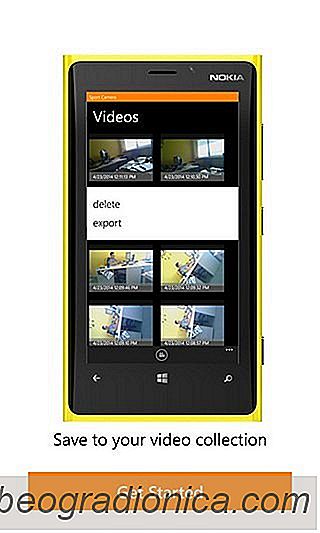
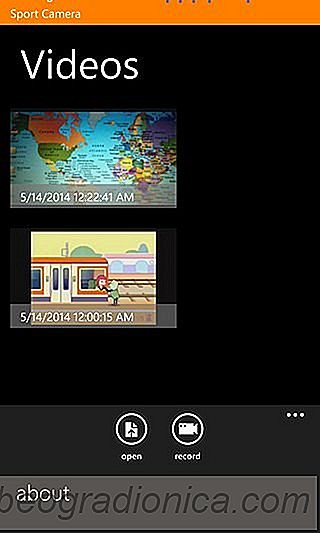
Sport Camera ha alcune schermate di istruzioni che appaiono quando l'app viene lanciata inizialmente. Non c'è molto da imparare, e anche senza il breve tutorial la maggior parte degli utenti dovrebbe essere in grado di capire come funziona l'app. Puoi modificare sia i video nuovi che quelli esistenti con Sport Camera, in quanto è dotato di due modalità separate. Per accedere a un video più vecchio, premere il pulsante "apri" dalla barra in basso e selezionare il video che si desidera tagliare e rallentare dal rullino fotografico del telefono. I nuovi video ripresi con Sport Camera possono essere modificati in tempo reale grazie al pulsante slow motion della fotocamera. Tutti i video modificati con Sport Camera sono disponibili nella vista galleria dell'app.
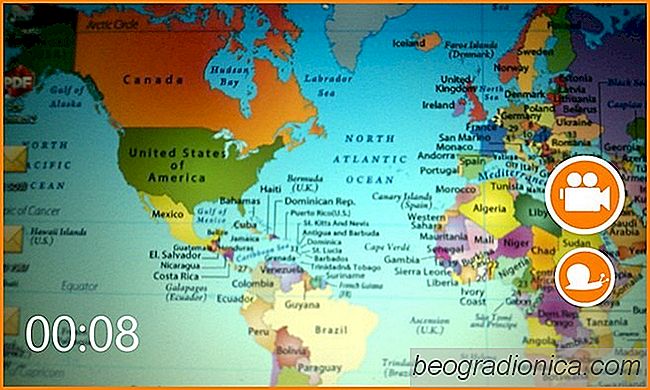
La modalità di scatto in Sport Camera è abbastanza semplice, ma sufficiente per svolgere il lavoro. Durante la registrazione, puoi aggiungere l'effetto al rallentatore in qualsiasi momento premendo l'icona della lumaca che si trova sul lato destro dello schermo. Devi tenere premuto questo pulsante per applicare l'effetto. Un'opzione migliore sarebbe stata quella di premere questo pulsante solo una volta e avviare la modalità slow motion, prima di premerlo nuovamente per riportare la modalità alla normalità .